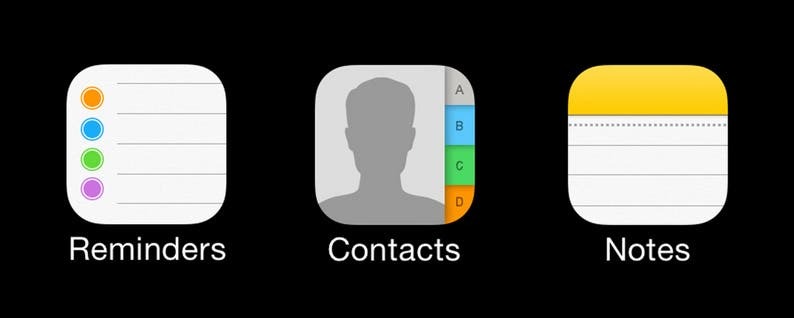
Med all informasjonen vår i «skyen» føles det som om vi har alt for hånden. E-poster, datoer, kalenderavtaler og telefonnumre dukker enkelt opp på hvilken som helst enhet vi bruker, og noen ganger tar vi for gitt hvordan det hele synkroniseres. Synkronisering av Google- og Yahoo-kontaktene dine med telefonen din er en superenkel prosess, og jeg skal lede deg gjennom den nå.
1. Innstillinger > E-post, kontakter, kalendere
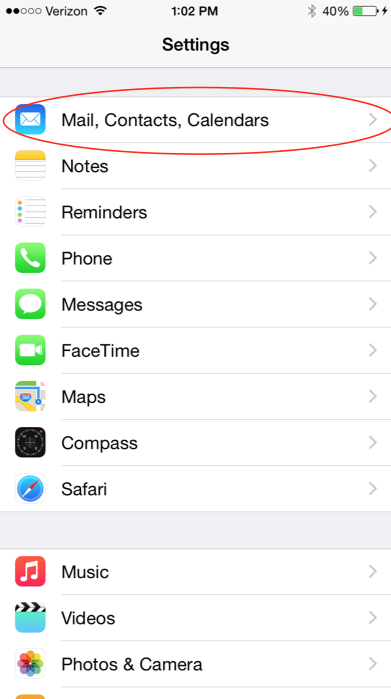
2. Under Kontoer vil du se en liste over e-postkontoene du har koblet til iPhone. Under navnet på hver konto vil det være en liste over informasjon synkronisert fra den kontoen, inkludert kontakter. Trykk på kontoen du vil importere kontakter fra:
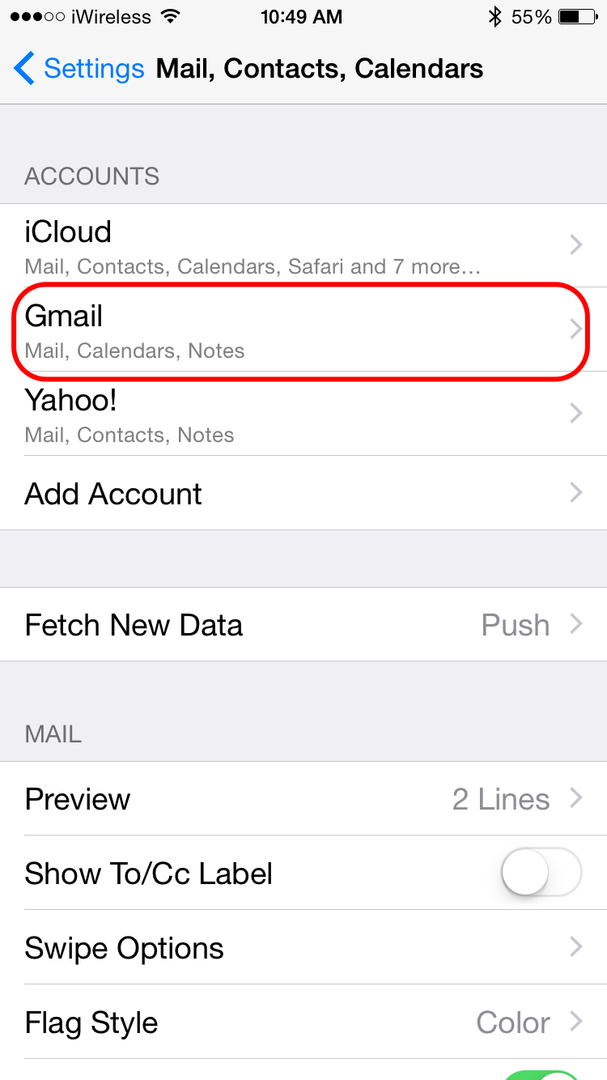
3. Skyv bryteren til høyre for å slå på kontaktsynkronisering. Dette er også et godt tidspunkt å sjekke at de andre alternativene – e-post, kalendere og notater – er angitt slik du vil ha dem.
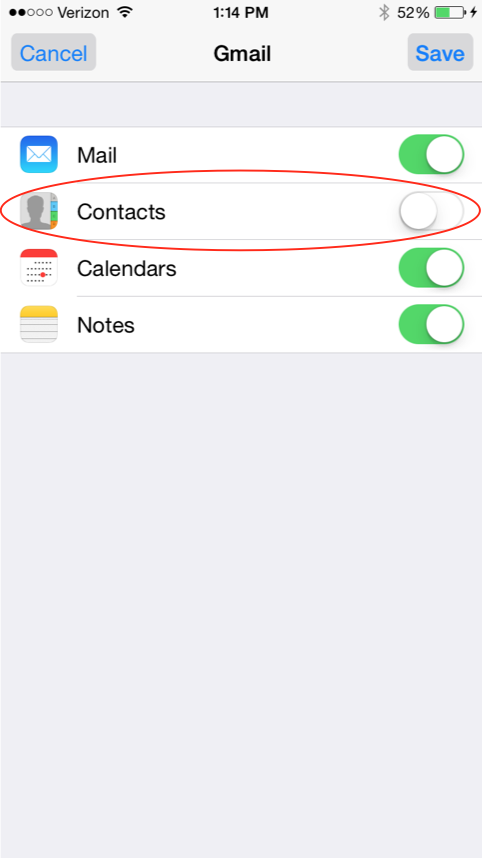
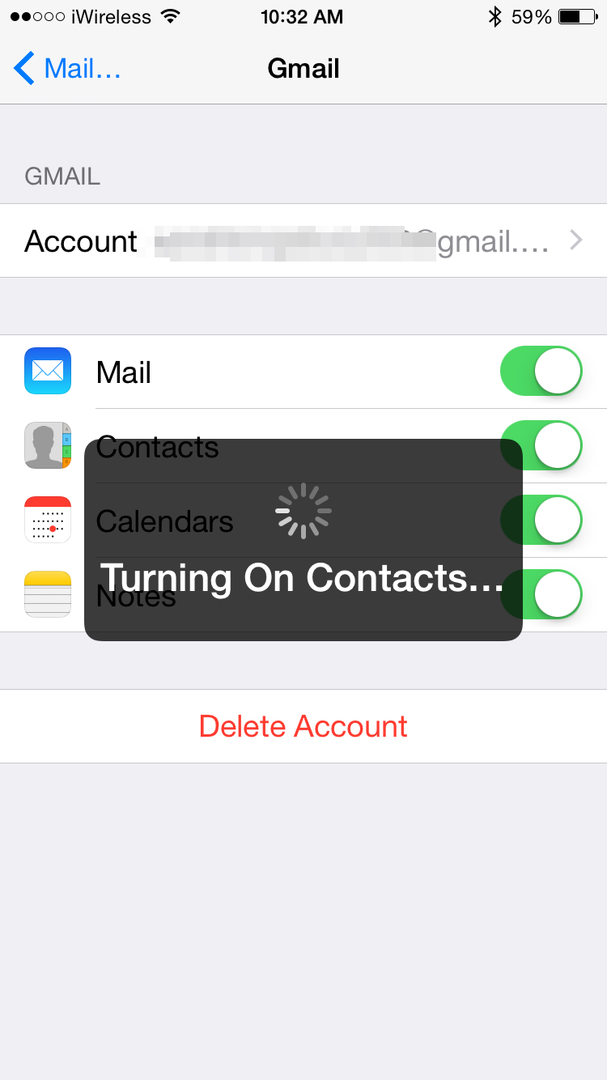
Fantastisk arbeid – nå har du også alle e-postkontaktene dine på iPhone. Det er alltid godt å ha viktig informasjon på minst to steder.
Topp bildekreditt: dnaveh / Shutterstock.com